
Mens Linux har mange ting, der sætter det foran Windows, er Linux endelig godt nok til at erstatte Windows? Er Linux endelig godt nok til at erstatte Windows? Nylige tal viser at Linux desktop brug har nået 2%, det er højest endnu. Betyder det at Linux har nået et punkt, hvor det kan erstatte Windows og Mac OS X for den gennemsnitlige bruger? Læs mere, det mangler en ting ud af kassen: Easy emoji input Type Emojis den nemme måde på Windows 10 Med Emoji Panel Type Emojis Den nemme måde på Windows 10 Med Emoji Panel Vidste du, at Windows 10 nu har en emoji panel, som giver dig mulighed for at indsætte den perfekte emoji når som helst? Sådan kan du bruge det og deaktivere, hvis du hader det. Læs mere .
Heldigvis er der masser af måder at rette op på. Vælg bare og vælg den du bedst kan lide! Følg, hvad der virker bedst for dig, og du kan skrive emojis på ingen tid.
Emoji Input: Tastatur
På Windows udløses emoji-panelet med et tastetryk og bruges med et museklik. Hvis du foretrækker at skrive dem ud for nem brug, så er der en meget nem løsning på Linux. Det kombinerer software, så du kan skrive på fremmedsprog Hvordan man skriver med et hvilket som helst sprog i Linux Sådan skriver man med hvilket som helst sprog i Linux Når det kommer til at skrive tekst på andre sprog end engelsk, inputmetode redaktører eller IME'er, tillader Linux-brugere at indtaste tekst og kommandoer på deres modersmål. Læs mere, med en indtastningsmetode, der giver mulighed for at skrive emojis. Dette kaldes UniEmoji (for en specifik input ramme kaldet IBus ).
Når alt er sat op, skal du kunne skrive, hvad emoji du kan lide, enten ved at indtaste dem eller søge. Dette kan være meget hurtigere og lettere end noget som et popup-vindue, men tager lidt mere opsætning.
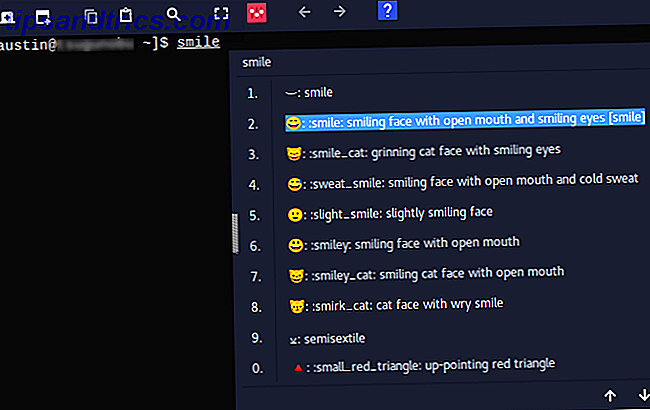
At få programmet
For det første skal du sørge for at have et program kaldet IBus installeret. Det lader dig skrive på forskellige sprog, selvom dit tastatur ikke er designet til det. Som standard kommer det med Linux-operativsystemer, der kører GNOME-skrivebordet GNOME Explained: Et kig på en af Linuxs mest populære skrivebords GNOME Forklaret: Et kig på en af Linux mest populære desktops Du er interesseret i Linux, og du er kommet på tværs af "GNOME", et akronym for GNU Network Object Model Environment. GNOME er en af de mest populære open source-grænseflader, men hvad betyder det? Læs mere, såsom den nyeste version af Ubuntu. Hvis det ikke er tilfældet, installerer denne kommando den.
sudo apt install ibus IBus virker ved at installere forskellige moduler til forskellige sprog. I dette tilfælde har du brug for UniEmoji for at give det mulighed for at skrive emoticons. Du skal installere det fra kilden Sådan opstilles og installeres TAR GZ & TAR BZ2-filer i Ubuntu Linux Sådan kompilerer og installerer TAR GZ & TAR BZ2-filer i Ubuntu Linux Læs mere for at få tingene til at fungere. Dette er nemt nok at gøre med disse kommandoer:
sudo add-apt-repository universe && sudo apt update sudo apt install git make git clone https://github.com/salty-horse/ibus-uniemoji.git cd ibus-uniemoji sudo make install ibus restart Dette skal installere alt, hvad du behøver for at få humørikoner, der arbejder med IBus, og genstart programmet. Sådan genopfriskes dit Linux-skrivebord uden genoprettelse Sådan opdateres dit Linux-skrivebord uden genoprettelse Hvad sker der, når dit Linux-skrivebord låses op? Luk ned eller genstart? Hvad hvis vi fortalte dig, at du heller ikke skal gøre det? Alt du virkelig skal gøre er at opdatere skrivebordet. Læs mere, hvis det kører (så det kan se det nye modul). Hvis du finder ud af, at programmet ikke fungerer korrekt, skal du prøve at installere disse forudsætninger:
sudo apt install python gir1.2-ibus-1.0 Dette er to stykker software, som UniEmoji er afhængig af at arbejde. De er som regel inkluderet i Ubuntu, så du behøver ikke at gøre dette. Hvis du vil, kan du også installere et stykke software Sådan installeres software på Linux: Pakkeformater forklaret Sådan installeres software på Linux: Pakkeformater forklaret Du har skiftet til Linux, og vil installere noget software. Men pakkeforvaltere adskiller sig afhængigt af din distro. Så hvilke apps kan du downloade og installere? Det er alt i akronymerne. Læs mere, som vil gøre søgning hurtigere af emojis ved hjælp af disse kommandoer:
sudo add-apt-repository universe && sudo apt update sudo apt install python-levenshtein Første linje er kun nødvendig, hvis anden linje ikke virker. Det vil sige, hvis APT Sådan bruger du APT og farvel til APT-GET i Debian og Ubuntu Sådan bruger du APT og farvel til APT-GET i Debian og Ubuntu Linux er i en tilstand af permanent evolution; store ændringer er undertiden let savnet. Mens nogle forbedringer kan være overraskende, er nogle bare fornuftige: Tjek disse apt-get ændringer og se, hvad du synes. Læs mere kan ikke finde den pakke, du leder efter.
Sætte op
Når du har gjort dette, skal du gøre nogle ekstra opsætninger for at få tingene til at fungere ordentligt. Efter installation af et sprog skal IBus tilføje det som en aktiv indtastningsmetode. I dette tilfælde skal du først tilføje UniEmoji.
Dine trin vil være lidt lettere, hvis du bruger GNOME-skrivebordet. Ændring af Linux GNOME-skrifttyper er lettere end du tror. Ændring af Linux GNOME-skrifttyper er lettere end du tror GNOME-skrivebordet er let at tilpasse, men en ting, folk ofte overser, er skrifttypen. Heldigvis er der en måde at ændre GNOME Shell skrifttyper på, uden at redigere filer eller bruge terminalen. Læs mere, da det integrerer IBus i sit system. Hvis du fulgte instruktionerne ovenfor, er alt du skal gøre, åbne dine systemindstillinger og navigere til det relevante sted. Gør dette ved at indtaste kommandoen nedenfor:
gnome-control-center Derefter går du til Region & Sprog> Inputkilder . Du bør se en mulighed for at tilføje nye kilder (plus-knappen). Vælg dette, og klik på knappen Mere (stakken på tre firkanter nederst). Herfra klikker du på Andet> Andet (uniemoji) . Du skal kunne vælge dette ved at dobbeltklikke eller vælge Tilføj knappen.
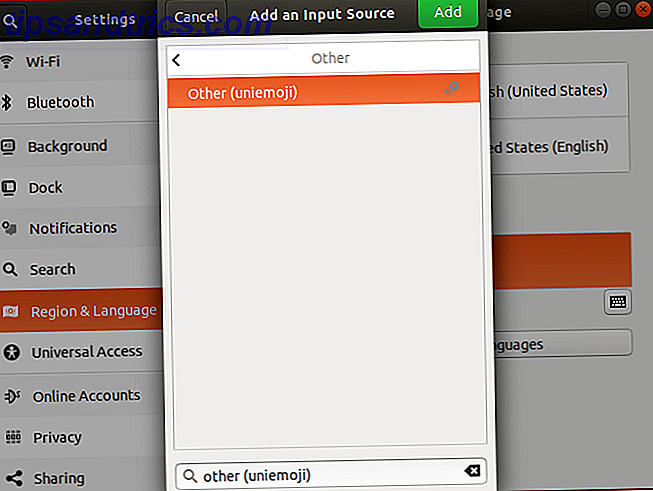
For andre desktops end GNOME skal du muligvis starte IBus først. For at gøre dette skal du køre denne kommando:
ibus-setup Dette skal oprette et ikon i systembakken. Højreklik på det, og vælg knappen Preferences . Du vil blive præsenteret med et vindue for at konfigurere IBus med.
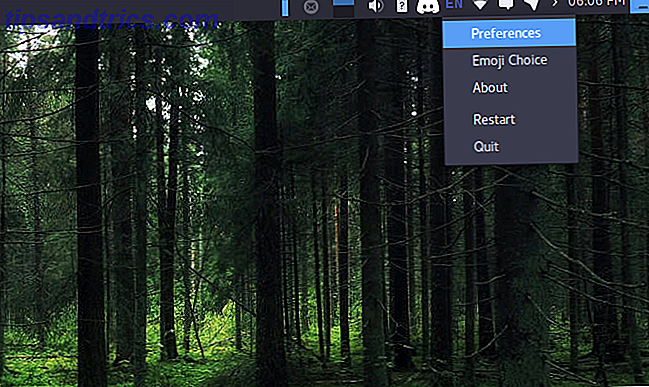
Derefter vælg Indtastningsmetode> Tilføj . Trinnene til at finde UniEmoji-indstillingen er de samme som GNOME's: Other> Other (uniemoji) .
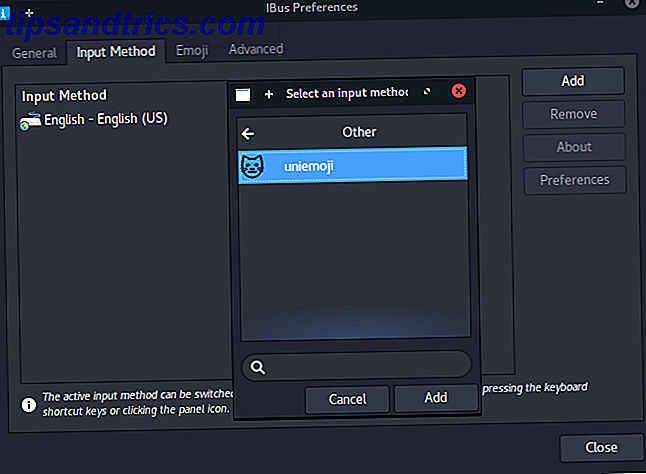
Du ved, om trinnene fungerede eller ej, hvis du kan klikke på IBus-bakkeikonet. UniEmoji skal være en mulighed for dig at vælge. Som standard kan du også skifte til det ved at trykke på Super + Space tasterne.
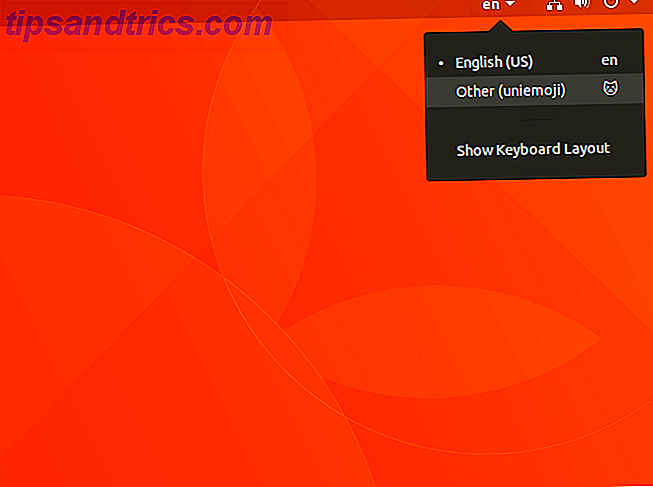
Når du er færdig, skal du kunne skrive uanset emoji du ønsker, enten ved at søge efter det eller skrive i det tilsvarende symbol.
Emoji Input: Mouse
Hvis du foretrækker at vælge din emojis med mus, er der en nem løsning kaldet Emoji Keyboard . Den befinder sig i systembakken som et panel, du kan vise og skjule, hvilket giver dig mulighed for at kopiere eller indsætte 6 Værktøjer til at administrere dit Linux Udklipsholder 6 Værktøjer til at styre dit Linux Udklipsholder Udklipsholdere vil spare dig for masser af besvær og hovedpine - Du vil ikke gå en anden dag uden at bruge en. Vi har testet seks værktøjer til udklipsholder for at hjælpe Turbo Charge dit udklipsholder. Læs mere emoji efter eget valg.
Det er ganske nemt at få det, hvis du bruger et Debian-baseret Linux-operativsystem Debian vs Ubuntu vs Linux Mint: Hvilken distribution skal du bruge? Debian vs Ubuntu vs Linux Mint: Hvilken distribution skal du bruge? Med så mange Linux operativsystemer at vælge imellem kan det være meget svært for en open source computing nybegynder at gøre deres mening op. Heldigvis er nogle Linux-smagsoplevelser mere populære end andre ... Læs mere. Alt du skal gøre er at gå til programmets Github-side og installere den medfølgende DEB-fil. Dette bør være lige så nemt som at dobbeltklikke på det. Eventuelle nødvendige programmer skal installeres sammen med det, ingen andre nødvendige skridt. Hvis dette ikke er tilfældet, skal du muligvis køre disse kommandoer under først, som skal løse disse problemer:
sudo add-apt-repository universe && sudo apt update sudo apt install xclip 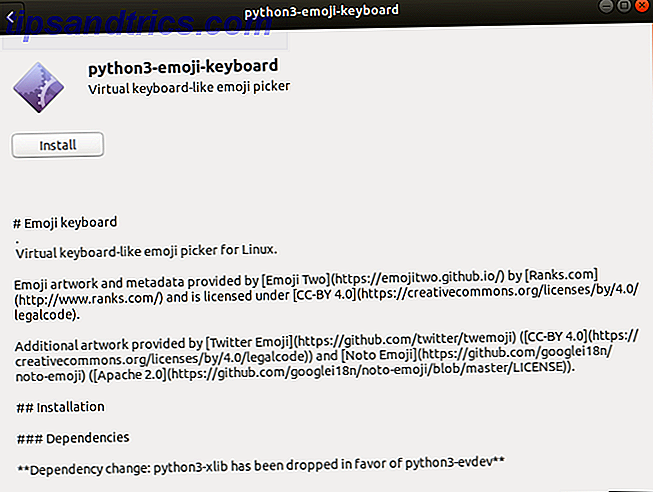
Herfra bør du kunne starte programmet fra din programmenu (eller fra terminalen ved hjælp af kommandoen emoji-tastaturet ). Dette skal oprette et ikon i systembakken. Du kan klikke på dette for at hente et sæt af indstillinger, herunder indstillinger for at tilpasse dets adfærd og et virtuelt tastatur for at komme ind i emojis.

På fremtidige genstarter 5 måder at lukke din Linux-computer fra kommandolinjen 5 måder at lukke din Linux-computer fra kommandolinjen Intet operativsystem er perfekt. Linux er ingen undtagelse, og du skal genstarte på et tidspunkt. Men hvordan? Der er flere shutdown-kommandoer til rådighed for Linux-brugere. Læs mere, du skal ikke bekymre dig om manuelt at starte programmet. Som standard vil den køre ved opstart.
GNOME-specifikke løsninger
Hvis du bruger GNOME-skrivebordet Stick With Ubuntu: GNOME Feels Overraskende Ligesom Unity Stick With Ubuntu: GNOME Feels Overraskende Ligesom Enhed Ubuntu har forladt Enhed til fordel for et nyt spin på GNOME 3-skrivebordet. Men er det virkelig alt det, der adskiller sig fra Enheden? Derfor bør du ikke tænke på at afslutte Ubuntu. Læs mere, du har et par ekstra måder at indsætte emojis på, som du måske foretrækker. De er lidt mere integreret i miljøet, så de er værd at se på.
Emoji Selector
Den første mulighed kommer som en GNOME Shell-udvidelse 8 GNOME Shell Extensions, der forbedrer grænsefladen 8 GNOME Shell Extensions, der forbedrer grænsefladen Når du har brugt GNOME i et stykke tid, kan du eventuelt ændre et par ting om oversigtsfunktionen eller endda justere panelet . Disse otte udvidelser hjælper dig med at gøre netop det! Læs mere, som virker som et systembakkeikon. Når du har installeret, skal du blot klikke på det for at hente et emojispanel for at vælge ting fra. Et andet plus ved denne løsning er, at det er alt hvad du behøver at gøre - der er ingen fiddling med andre nødvendige programmer og lignende.
Den nemmeste måde at installere denne udvidelse på er at åbne GNOME's standardbrowser Epiphany Web Apps: Integrere internettet med din desktop Epiphany Web Apps: Integrere internettet med dit skrivebord Er du en hyppig bruger af webapps? Vil du foretrække, at de bliver mere integreret i dit skrivebord? Epiphany-browseren kan bare gøre det, og denne artikel vil vise dig hvordan. Læs mere og besøg udvidelsens side. Der skal være en knap, der giver dig mulighed for at installere Emoji Selector. Efter at være blevet bekræftet, finder du appen i systembakken.
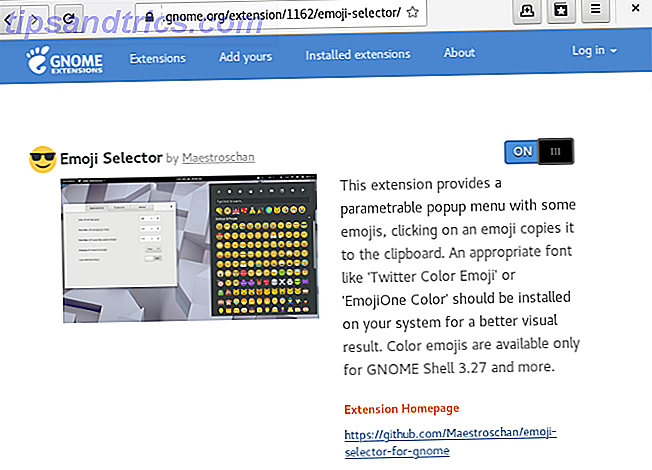
Når du har gjort dette, kan du klikke på ikonet, der giver dig mulighed for at hente et udvalg af emojis. Som standard er det også muligt at hente dette panel ved hjælp af genvej Super + E. Du har også mulighed for at søge efter dem, hvis du vil. Hvis du vælger en kopi til din udklipsholder - skal du stadig indsætte den for at se resultatet.
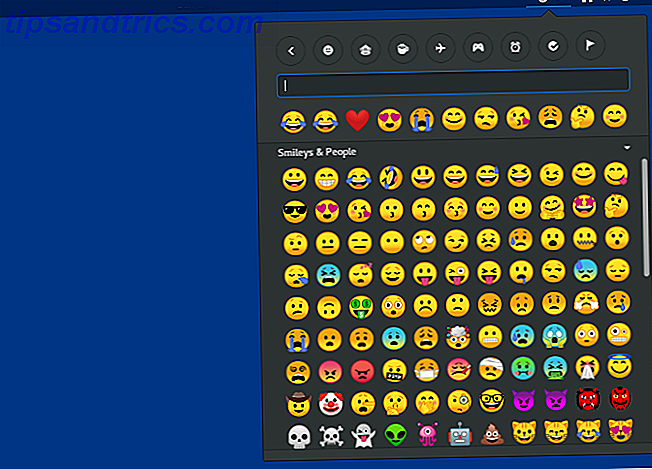
GNOME-tegn
Denne sidste emoji input metode er faktisk skrevet af GNOME udviklere. Det er lidt som Windows-karakterkortet 10 enkle men nyttige måder at bruge tegnebogskortet og dine mindre anvendte skrifttyper 10 enkle men nyttige måder at bruge tegnebogskortet og dine mindre anvendte skrifttyper Læs mere, men gearet til specielle glyfer (specifikt emojis). Det er ganske enkelt at installere det: alt du skal gøre er at indtaste disse kommandoer.
sudo add-apt-repository universe && sudo apt update sudo apt install gnome-characters 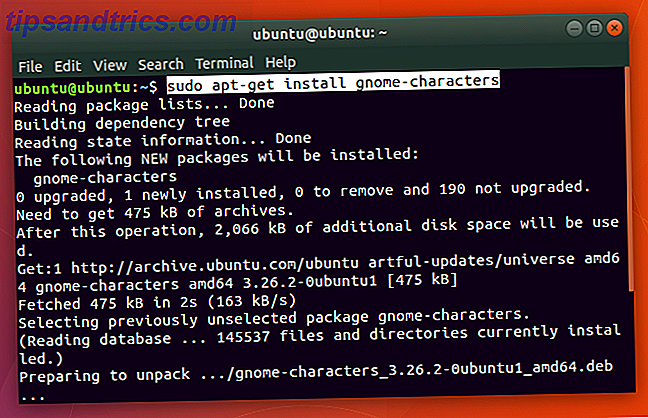
Når du har gjort dette, skal du finde et program kaldet Tegn i din ansøgningsliste. Ved opstart vil du blive mødt med en liste over forskellige humørikoner at vælge imellem. Hvis du klikker på en af dem, vises en menu, der viser sin Unicode-oversættelse. NiceEntity: Få HTML og Unicode til symboler og tegn. NiceEntity: Få HTML og Unicode til symboler og tegn Læs mere, og en knap for at kopiere den til senere brug.
Hvis du kan lide, kan du endda oprette en tastaturgenvej 10 Nyttige Ubuntu-tastaturgenveje, som du måske ikke ville vide 10 Nyttige Ubuntu-tastaturgenveje, som du måske ikke ville vide Læs mere for at starte dette på kommando. Alt du skal gøre er at vedhæfte tastetrykket af din smag til programgnome -tegnene .
Linux har også Emojis
Der er mange måder at gøre ved at gøre noget på Linux. Dette omfatter dit valg af skrivebordsmiljø Hvilket Linux-skrivebordsmiljø passer bedst til din personlighed? Hvilket Linux Desktop Environment passer bedst til din personlighed? Hvilken slags computerbruger er du? Forlader du ikoner spredt over skrivebordet? Foretrækker du at arbejde i en enkelt applikation? Lad os finde ud af, hvilken Linux-desktop-miljø der passer dig bedst. Læs mere, til filhåndtereren Hvilken Linux-filbrowser er mere produktiv: Nautilus eller Dolphin? Hvilken Linux-filbrowser er mere produktiv: Nautilus eller Dolphin? Wsers af konkurrerende desktop-miljøer vil bemærke, at de bruger forskellige filadministratorer - en vigtig del af desktopproduktiviteten. Overraskende er der mange ting, der kan gå rigtigt eller forkert med en ... Læs mere du bruger, og endda, som vist, dine midler til at indsætte emojis. De har alle deres fordele og ulemper, men det gode er, at du får at vælge, hvilke du har.
Hvordan vil du ende med at skrive dine emojis? Vil du endda overveje det?

![Scan dit system og flytbare medier for virus med ClamTk [Linux]](https://www.tipsandtrics.com/img/linux/501/scan-your-system-removable-media.png)

